ps怎么设计波普风格的文字海报? ps艺术字海报的做法
百度经验 发布时间:2020-11-23 11:55:26 作者:PS落叶的翅膀  我要评论
我要评论
ps怎么设计波普风格的文字海报?ps中想要设计一款艺术字海报,该怎么设计呢?下面我们就来看看ps艺术字海报的做法,需要的朋友可以参考下
经常能见到各种字体的海报,想要设计一款波普风文字海报,大家可以搭配夸张的、视觉冲击力比较强的色调,重要的是方法,该怎么设计呢?下面我们就来看看详细的教程。

1、新建800x600,72像素空白文档;
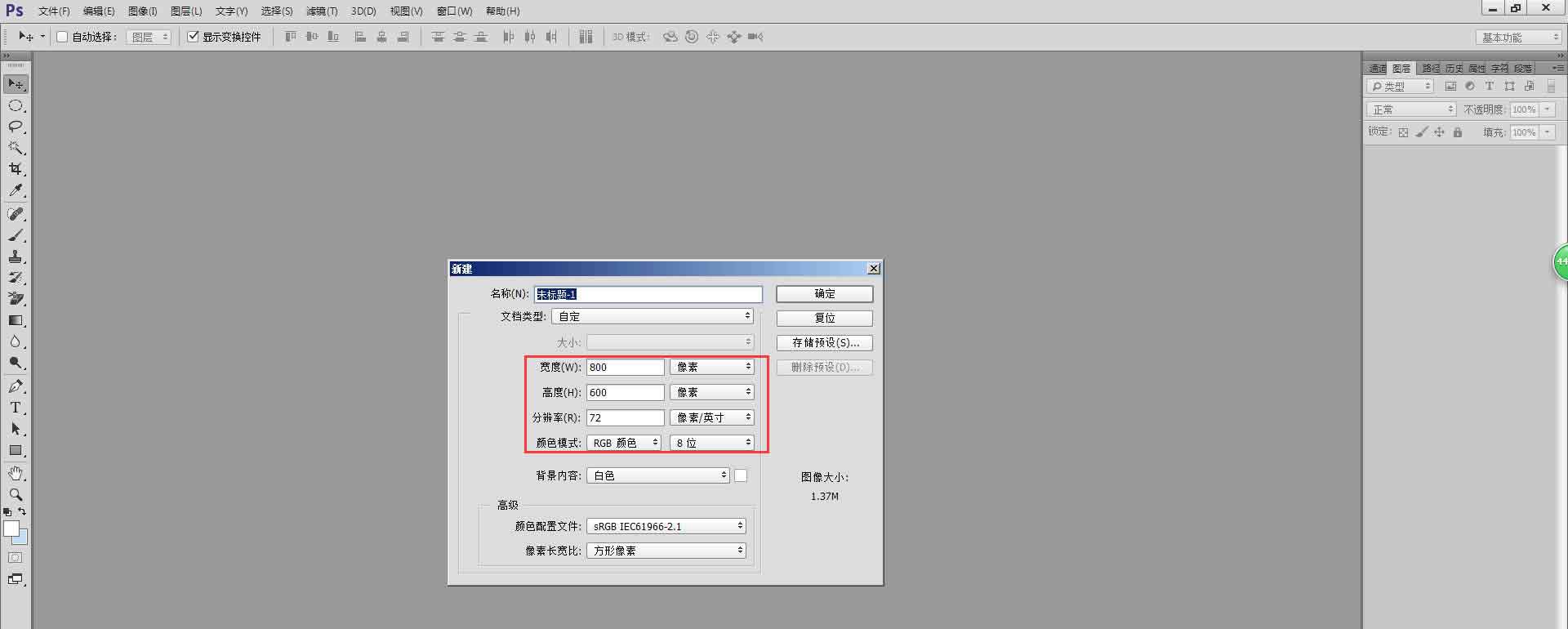
2、新建空白图层命名为背景蓝,填充浅蓝色,再次新建空白图层,命名背景白,用椭圆选框工具画一个正圆,并与画布居中对齐,执行滤镜—模糊—高斯模糊;
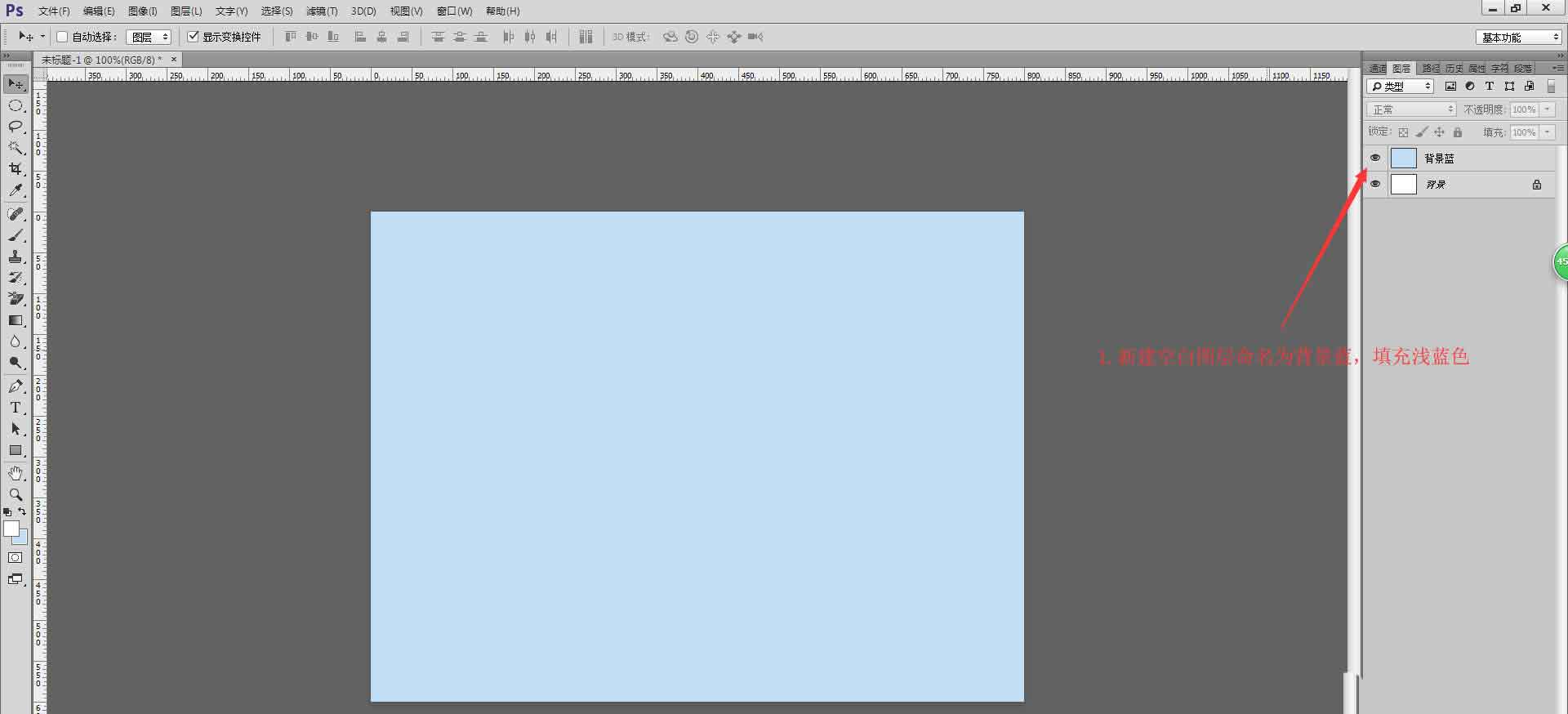
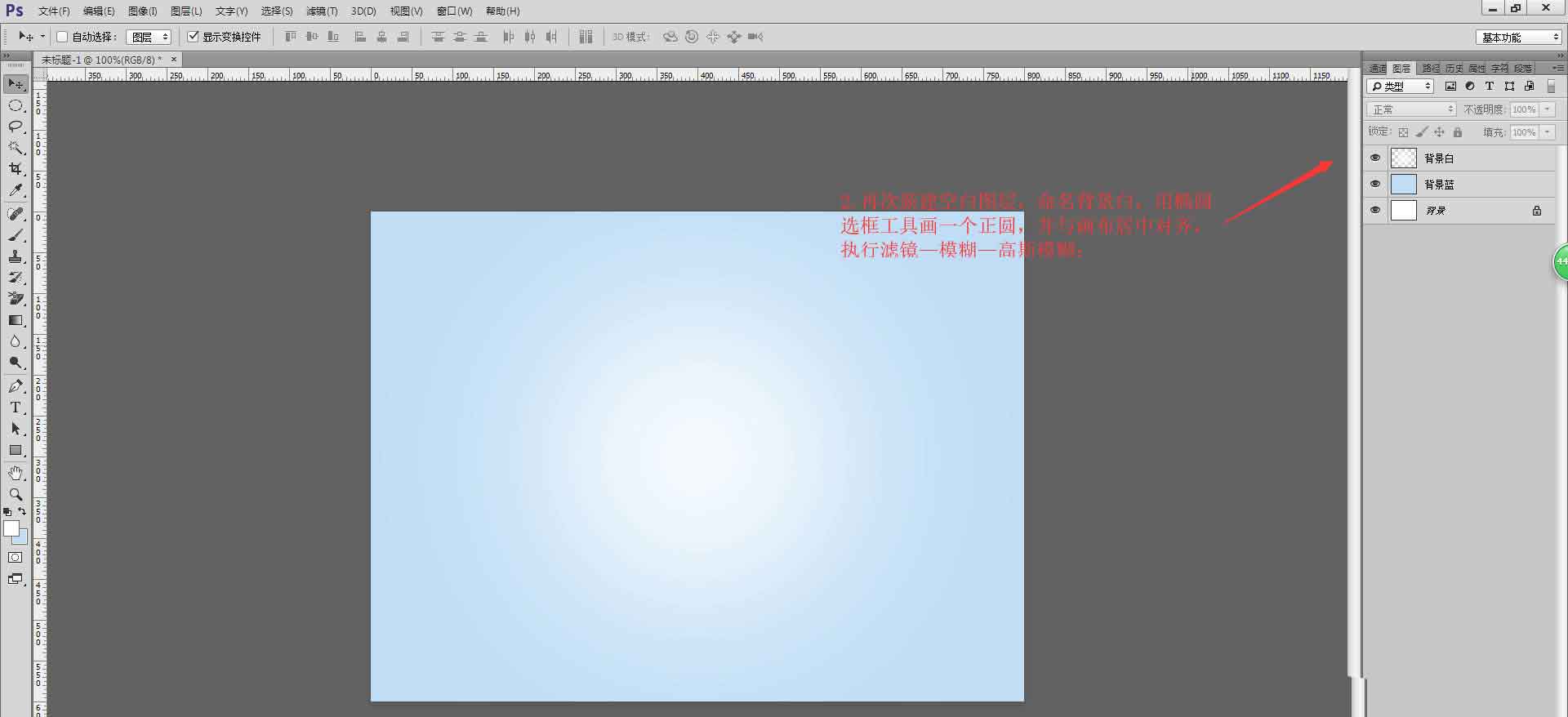
3、选择文字工具,打上自己喜欢的字母(一个字母一个图层,方便调整),选择一个较粗笔画的字体,填充浅蓝色,调整合适的位置,转换为智能对象,重命名为文本;
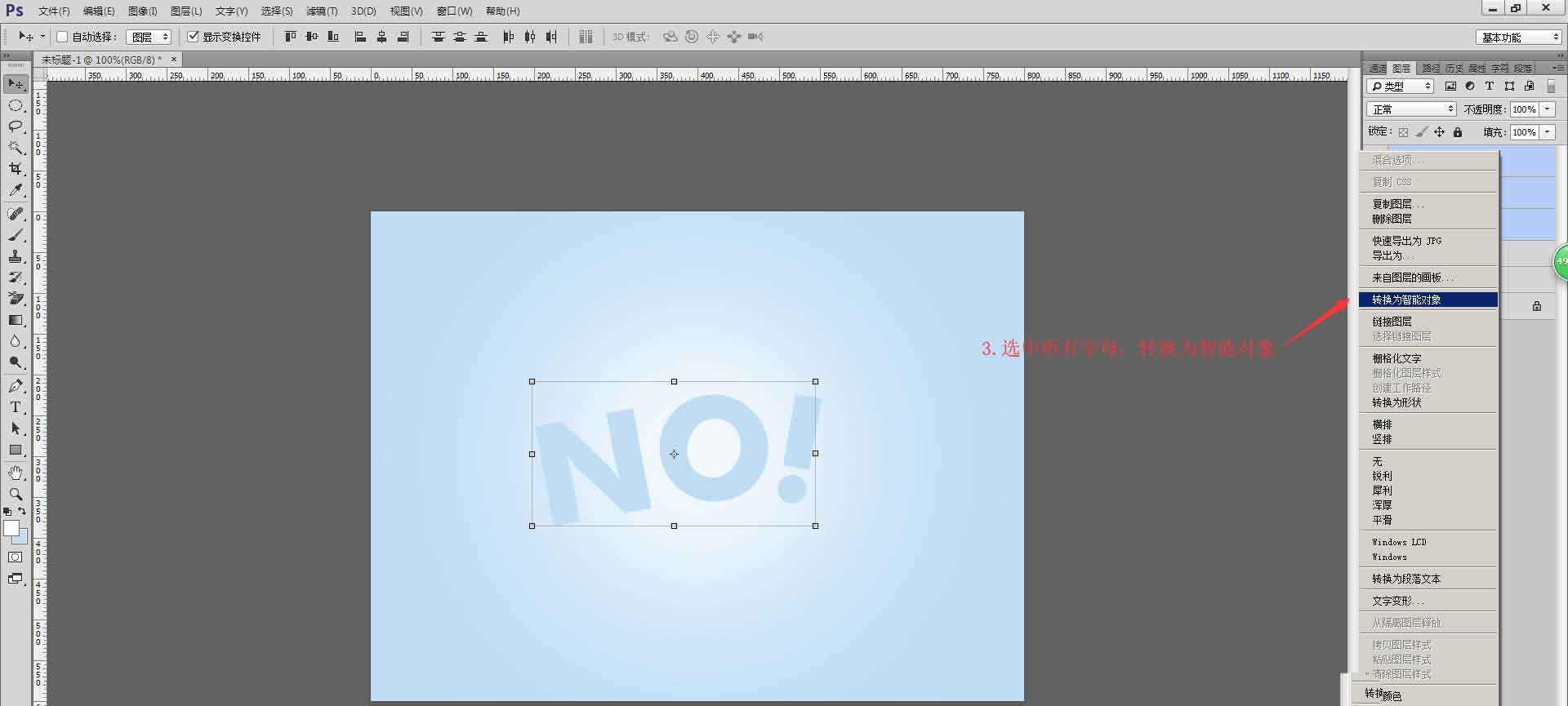
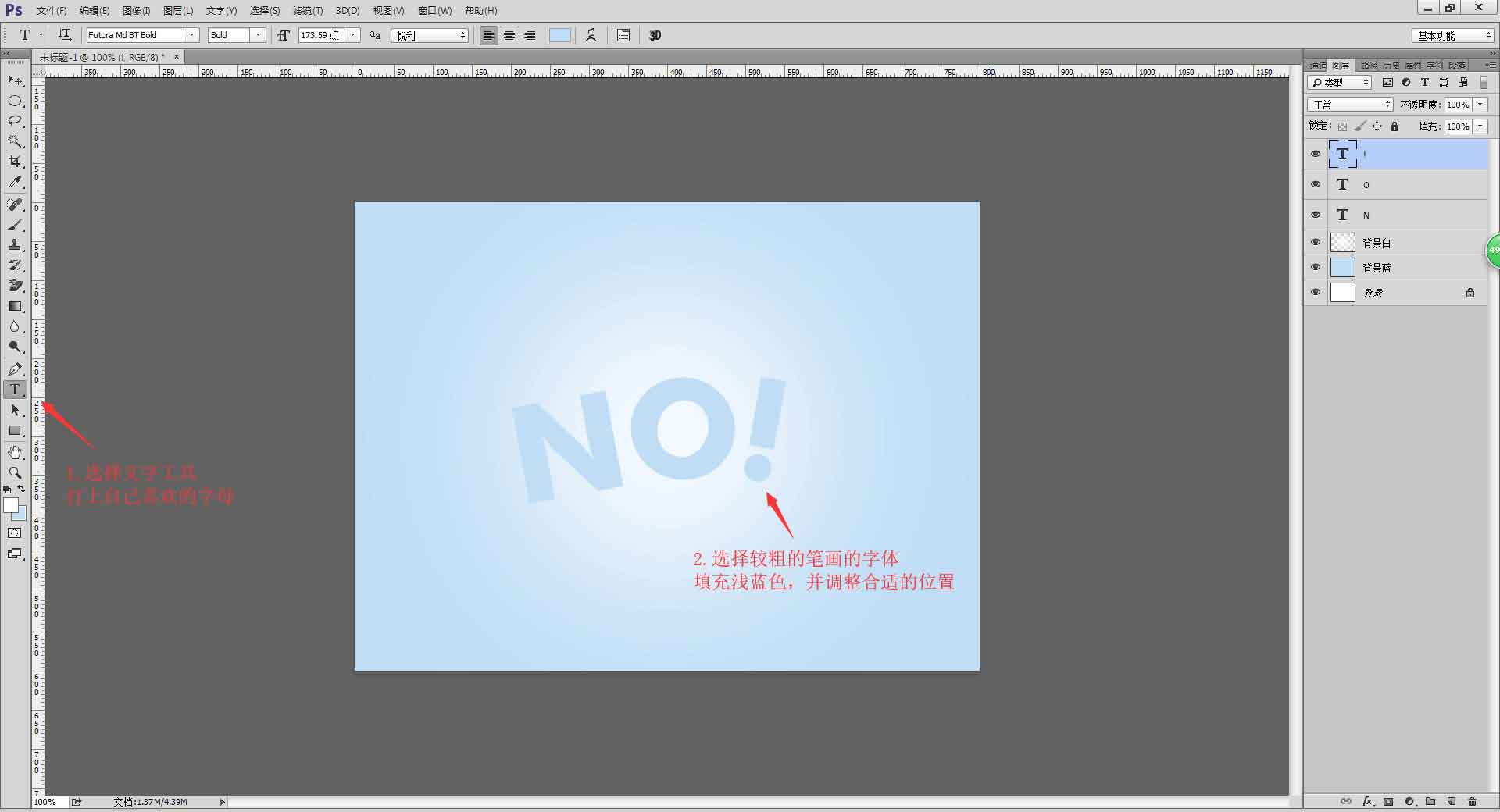
4、在文本图层下面用形状工具绘制一个自己喜欢的气泡,把图层命名为气泡;
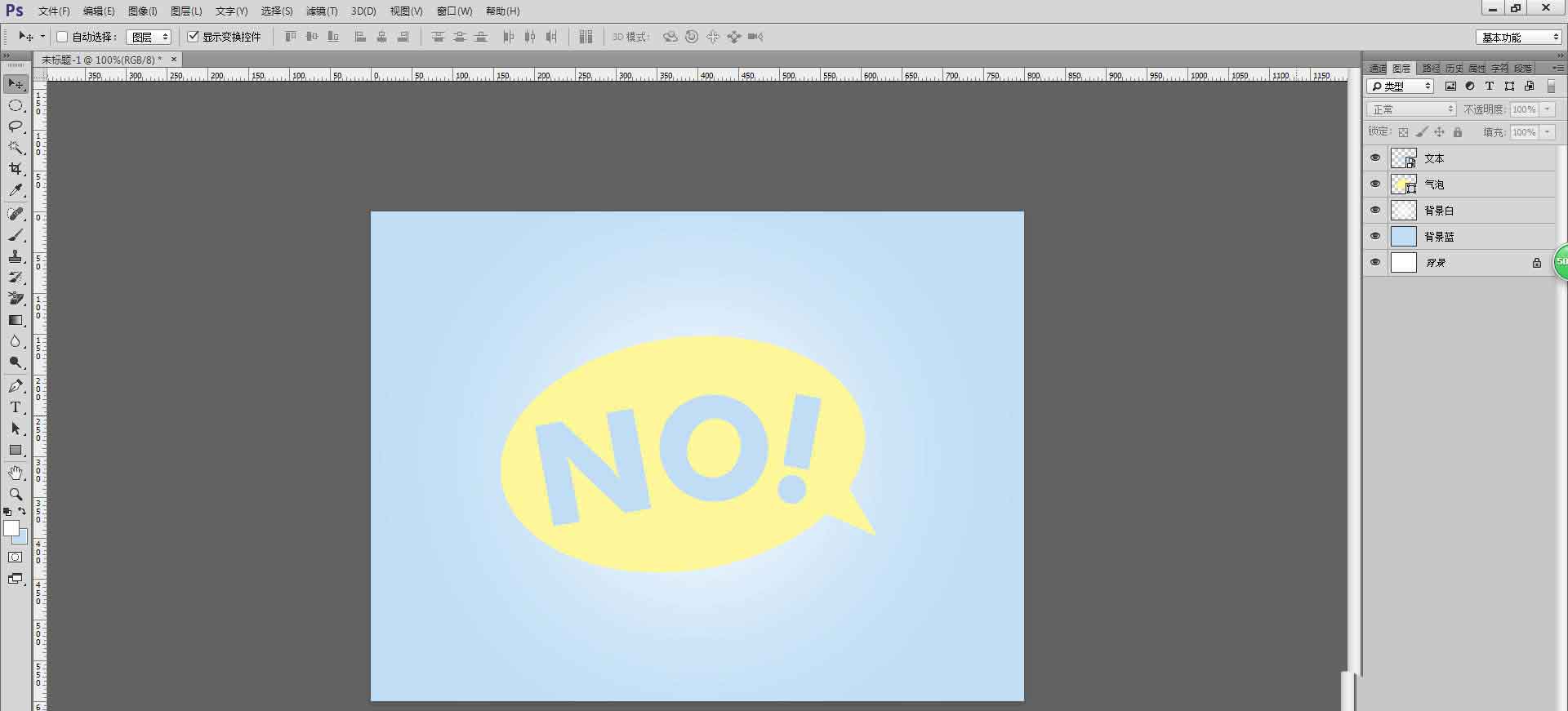
5、点击载入文本的选区,新建图层命名为渐变文本,填充黑白渐变,独显该图层,打开通道面板,复制其中任一通道,执行滤镜—像素化—彩色半调,设置合适的参数,点击确认,载入选区并反选,回到图层面板,新建空白图层,命名为波点文本,填充黑色,并把图层混合模式改成叠加;
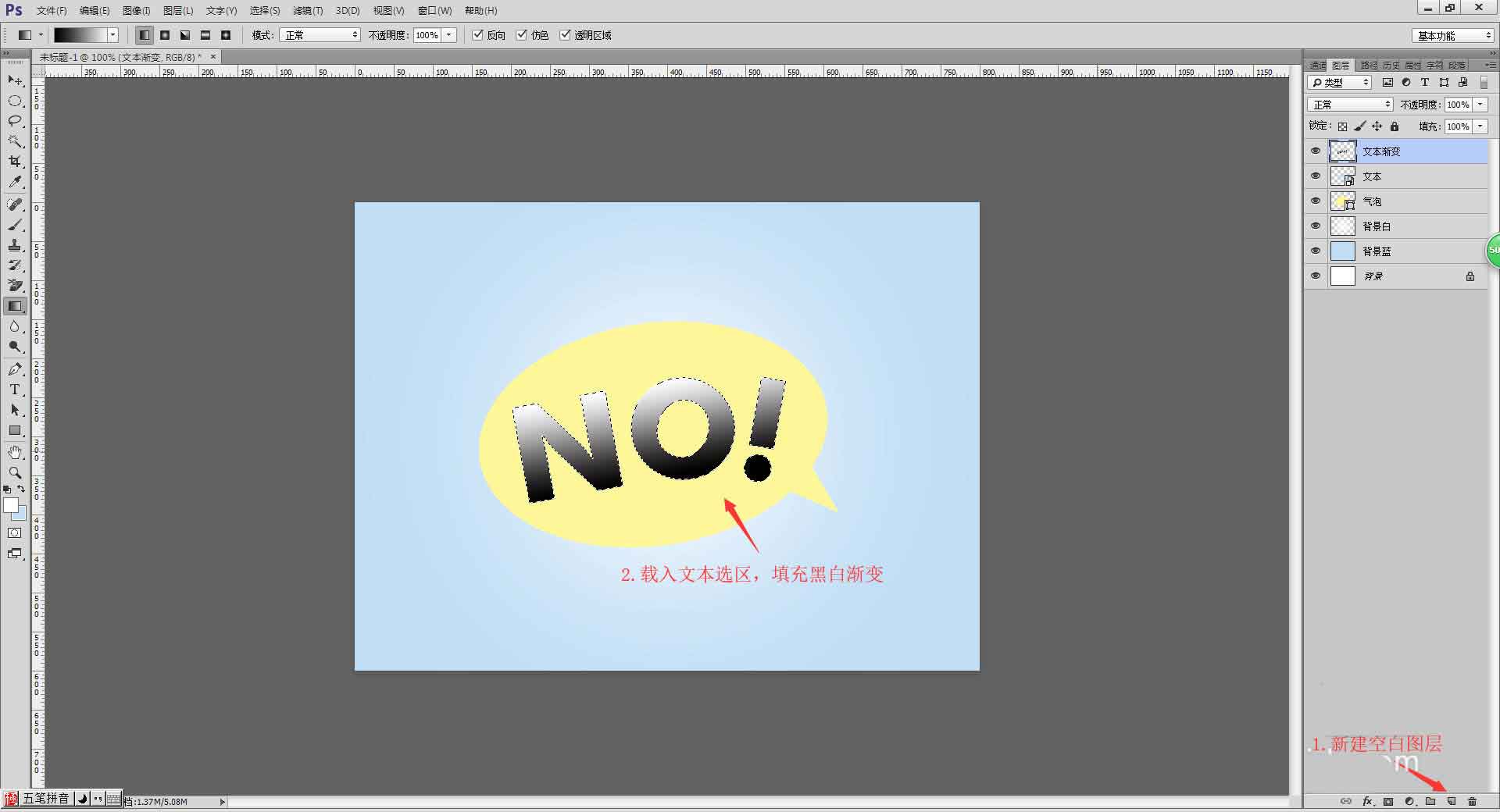
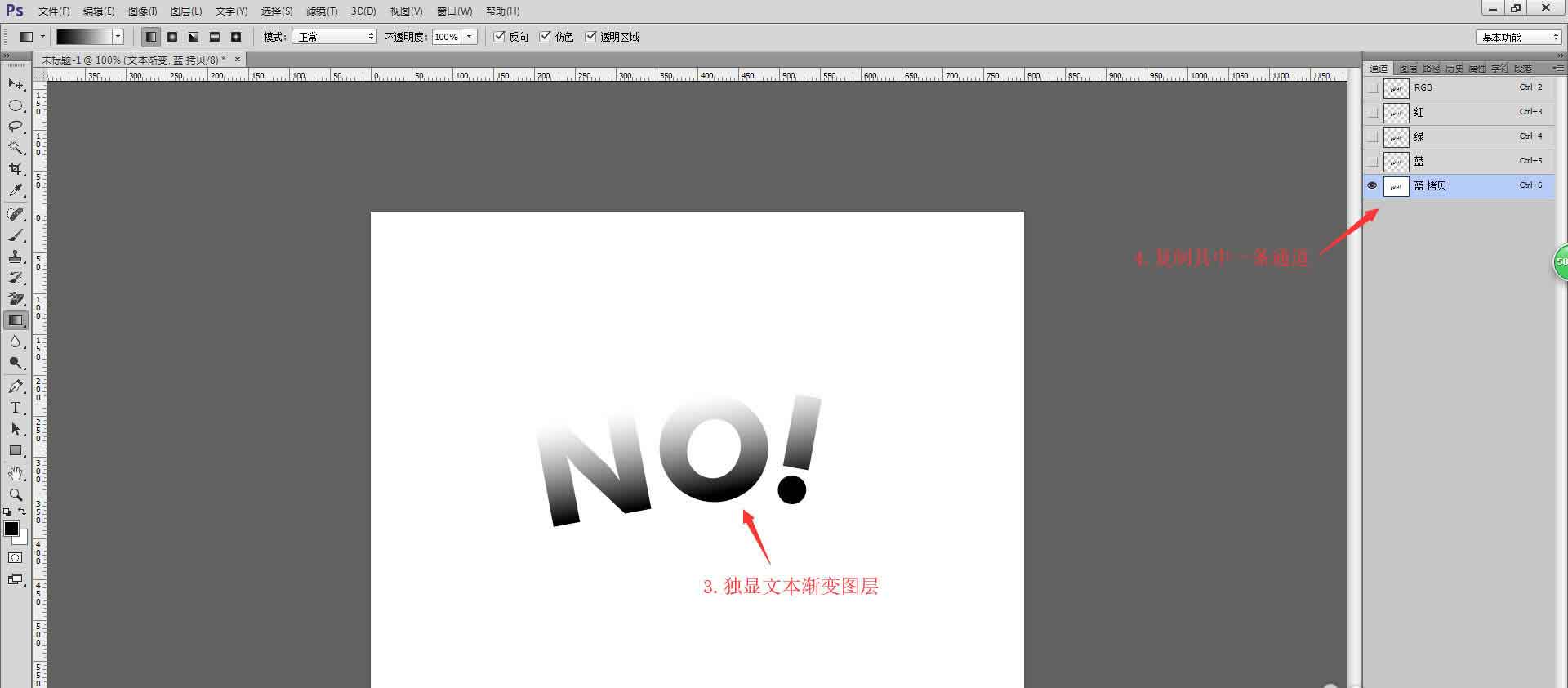
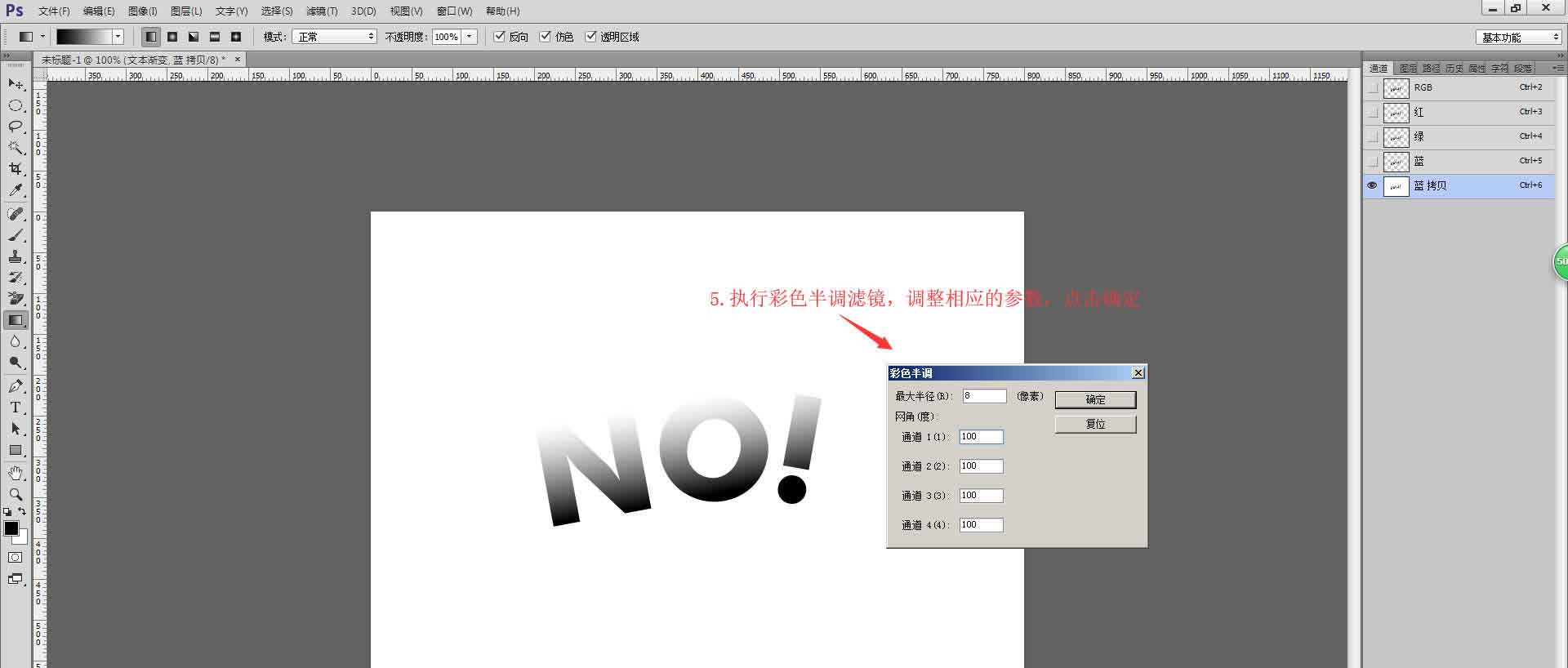
相关文章
 ps怎么设计发光的自由线字体海报?ps中想要设计发光的线条字体,该怎么设计这款字体呢?下面我们就来看看ps字体海报的设计方法 ,需要的朋友可以参考下2020-11-20
ps怎么设计发光的自由线字体海报?ps中想要设计发光的线条字体,该怎么设计这款字体呢?下面我们就来看看ps字体海报的设计方法 ,需要的朋友可以参考下2020-11-20 ps如何给文字添加描边渐变?我们平常制作字体的时候,如果只是单纯的字体,没有任何元素,这样会没有吸引力,那么我们要给字体添加一些描边之类的效果,使字体看起来更加有2020-11-19
ps如何给文字添加描边渐变?我们平常制作字体的时候,如果只是单纯的字体,没有任何元素,这样会没有吸引力,那么我们要给字体添加一些描边之类的效果,使字体看起来更加有2020-11-19 这篇文章主要介绍了如何用ps设计铁艺灯光字体教程,根据提供的素材,按照教程一步步操作,用到图层样式比较多,想参考的同学,一起来学习一下教程吧。2020-11-19
这篇文章主要介绍了如何用ps设计铁艺灯光字体教程,根据提供的素材,按照教程一步步操作,用到图层样式比较多,想参考的同学,一起来学习一下教程吧。2020-11-19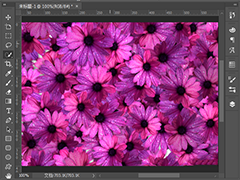 如何用ps制作图案随机填充艺术图?在使用ps制作艺术图片的时候,利用图案随机填充是一个非常不错的方法,下文中为大家带来了ps随机填充图案教程。感兴趣的朋友不妨阅读下文2020-11-18
如何用ps制作图案随机填充艺术图?在使用ps制作艺术图片的时候,利用图案随机填充是一个非常不错的方法,下文中为大家带来了ps随机填充图案教程。感兴趣的朋友不妨阅读下文2020-11-18
如何用ps制作冰淇淋字体 ps制作很有“食欲”的冰激凌艺术字教程
这篇文章主要介绍了如何用ps制作冰淇淋字体 ps制作很有“食欲”的冰激凌艺术字教程,用到的素材是冰激凌,同学们在制作的时候也可以用其他的素材来进行制作,相信也会更有2020-11-11
如何用ps制作针织毛线字体 ps制作HAPPY毛线艺术字教程
这篇文章主要介绍了如何用ps制作针织毛线字体 ps制作HAPPY毛线艺术字教程,用到图层样式来进行操作同学们可以借鉴教程来进行设计,也可以融入自己的设计思路来,具体还是得2020-11-11 ps制作霓虹灯效果怎么做?之前也为大家介绍过用ps制作霓虹灯,本次的做法更为简单,感兴趣的朋友不妨阅读下文内容,参考一下吧2020-11-02
ps制作霓虹灯效果怎么做?之前也为大家介绍过用ps制作霓虹灯,本次的做法更为简单,感兴趣的朋友不妨阅读下文内容,参考一下吧2020-11-02 ps融化字体效果怎么做?利用一些小技巧可以在PS里打造出文字的融化效果,操作简单,下文中为大家带来了PS制作融化特效的艺术字体效果教程。感兴趣的朋友不妨阅读下文内容,2020-10-27
ps融化字体效果怎么做?利用一些小技巧可以在PS里打造出文字的融化效果,操作简单,下文中为大家带来了PS制作融化特效的艺术字体效果教程。感兴趣的朋友不妨阅读下文内容,2020-10-27 本篇教程教大家用PS制作墙上闪光/发光的字体教程,同学们按照教程制作,就可以轻松完成,用好图层样式,字体制作上就可以事半功倍,具体通过实践来制作一下吧2020-10-19
本篇教程教大家用PS制作墙上闪光/发光的字体教程,同学们按照教程制作,就可以轻松完成,用好图层样式,字体制作上就可以事半功倍,具体通过实践来制作一下吧2020-10-19 怎么用PS制作清凉的手绘字体海报?手绘字体是十分常见的字体设计方法,根据手绘的风格,应用范围也比较广泛。下文中为大家带来了PS制作清爽的手绘字体海报详细图文教程。感2020-10-12
怎么用PS制作清凉的手绘字体海报?手绘字体是十分常见的字体设计方法,根据手绘的风格,应用范围也比较广泛。下文中为大家带来了PS制作清爽的手绘字体海报详细图文教程。感2020-10-12





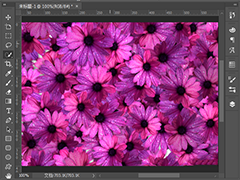






最新评论